
მომხმარებლები ზოგჯერ ქმნიან ადგილობრივ ქსელებსა და სახალხო ჯგუფებს, რომლებიც საშუალებას გაძლევთ გაცვლით ფაილების გაცვლა ინტერნეტში ინტერნეტში დაკავშირებულ მოწყობილობებს შორის. შექმნილია სპეციალური გენერალური დირექტორიები, ქსელის პრინტერები დაემატება და ჯგუფში სხვა ნაბიჯები ხდება. თუმცა, ეს მოხდება, რომ ყველა ან რამდენიმე ფოლდერის ხელმისაწვდომობა შეზღუდულია, ასე რომ თქვენ უნდა შეასწოროთ ეს პრობლემა.
ჩვენ პრობლემის მოგვარება Windows 10-ში ქსელის საქაღალდეებში
სანამ არ გაეცანით პრობლემის გადაჭრის ყველა შესაძლო მეთოდს, ჩვენ გირჩევთ, რომ კიდევ ერთხელ დარწმუნდით, რომ ადგილობრივი ქსელი და მთავარი ჯგუფი სწორად კონფიგურირებული იყო და ახლა სწორად ფუნქციონირებს. ამ კითხვაზე გაუმკლავდეთ, ჩვენი სხვა სტატიები დაგეხმარებათ, რომლითაც გაეცანით გაცნობა, რომელთანაც ხორციელდება შემდეგი ბმულების დაჭერით.თუ სამსახურის დაწყების შემდეგ, სიტუაცია არ შეცვლილა, ჩვენ ვურჩევთ, რომ ყურადღება მიაქციოთ მომდევნო ორ მეთოდს ქსელის დირექტორიაში.
მეთოდი 1: წვდომის უზრუნველყოფა
ყველა არსებული საქაღალდე არ არის ყველა ადგილობრივი ქსელის მონაწილეებისთვის, მხოლოდ სისტემის ადმინისტრატორებს შეუძლიათ დაათვალიერონ და შეცვალონ. ეს სიტუაცია გარკვეულწილად ფიქსირდება რამდენიმე დაწკაპუნებით.
გაითვალისწინეთ, რომ ქვემოთ მოცემული ინსტრუქცია მხოლოდ ადმინისტრატორის ანგარიშზე ხდება. სხვა სტატიებში, ქვემოთ მოყვანილი ბმული თქვენ იხილავთ ინფორმაციას, თუ როგორ უნდა შეიტანოთ ეს პროფილი.
Წაიკითხე მეტი:
მართვის ანგარიშის უფლებები Windows 10-ში
გამოიყენეთ ადმინისტრატორის ანგარიში Windows- ში
- საჭირო საქაღალდეში, მარჯვენა ღილაკით და აირჩიეთ "სიმებიანი" ხელმისაწვდომობის უზრუნველყოფა.
- მიუთითეთ მომხმარებლები, რომელთაც სურთ უზრუნველყონ დირექტორია მენეჯმენტი. ამისათვის pop-up მენიუში, განსაზღვრავს "ყველა" ან კონკრეტული ანგარიშის სახელი.
- დასძინა პროფილი, გაფართოების "ნებართვების" სექცია და შეამოწმეთ სასურველი ნივთი.
- დაწკაპეთ Share ღილაკს.
- თქვენ მიიღებთ გაფრთხილებას, რომ საქაღალდე ღია იყო საერთო ხელმისაწვდომობისთვის, ამ მენიუს გასასვლელად "მზად".
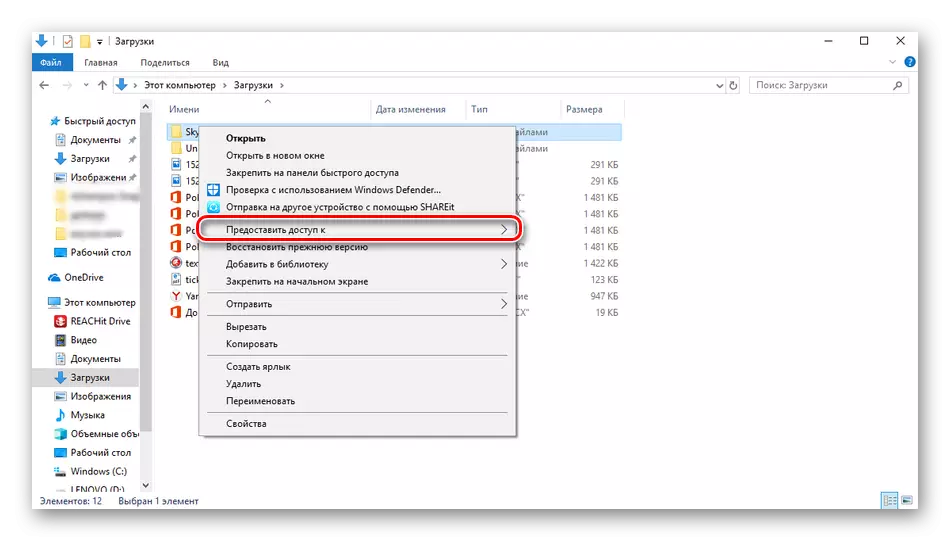
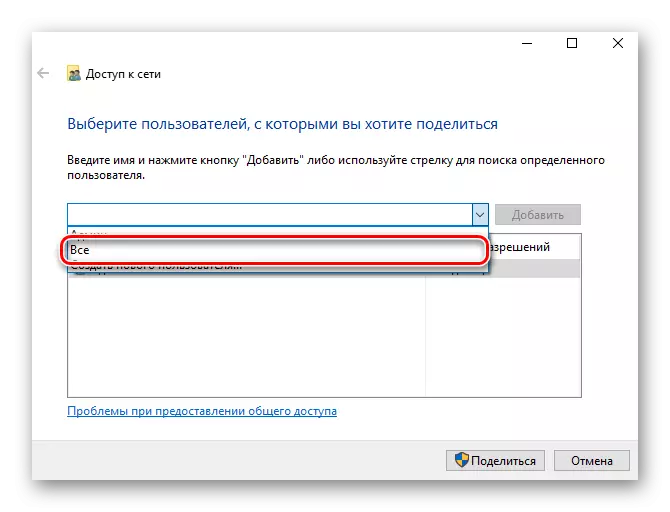
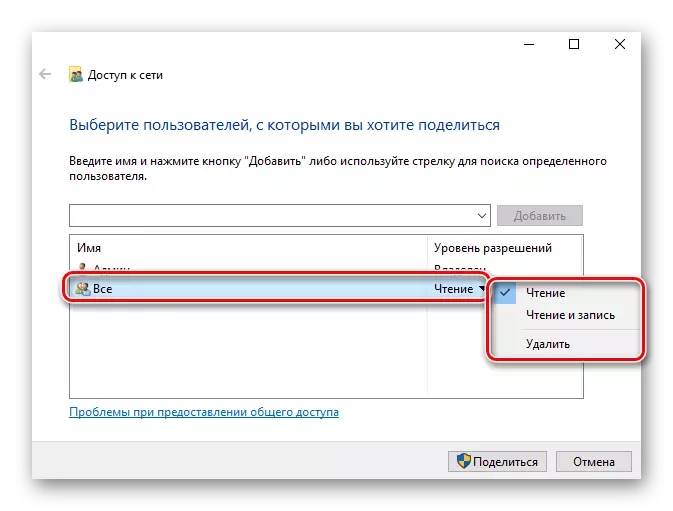


ასრულებს ასეთ ქმედებებს ყველა დირექტორიას, რომლებიც ამჟამად მიუწვდომელია. ამ პროცედურის დასრულების შემდეგ, სხვა მონაწილეებს სახლში ან სამუშაო ჯგუფში შეძლებენ ღია ფაილების მუშაობას.
მეთოდი 2: კომპონენტის კონფიგურაცია
"კომპონენტის სერვისის" აღჭურვა უმეტესწილად გამოიყენება ქსელის ადმინისტრატორების მიერ კონკრეტული განაცხადების გამოყენებით. ქსელის ფოლდერების შეზღუდვის შემთხვევაში, აუცილებელია ამ განაცხადის ზოგიერთი პარამეტრების რედაქტირება და ეს ასეა:
- გახსენით დაწყება მენიუ და მოძებნეთ "კომპონენტის სერვისების" კლასიკური გამოყენება ძიების გზით.
- ვადამდელის ფესვზე, "კომპონენტის სერვისების" სექციის გაფართოება, გახსენით კომპიუტერების დირექტორია, დააჭირეთ PCM- ს "ჩემს კომპიუტერს" და შეარჩიეთ პუნქტი "თვისებები".
- მენიუ გაიხსნება, სადაც "ნაგულისხმევი თვისებები" ჩანართის ნაგულისხმევი ავთენტიფიკაციის დონე, დააყენეთ "default" დონეზე, ასევე "ნაგულისხმევი impersonation დონეზე" მიუთითებს "პიროვნება". როდესაც კონფიგურაცია დასრულდა, დააჭირეთ "ვრცელდება" და მახსოვს თვისებები ფანჯარა.



ამ პროცედურის შესრულების შემდეგ რეკომენდირებულია კომპიუტერის გადატვირთვა და კვლავ სცადოთ ქსელის საქაღალდეში შესვლა, ამჯერად ყველაფერი წარმატებული უნდა იყოს.
ამასთან, Windows 10 ოპერაციული სისტემის ქსელის დირექტორების ხელმისაწვდომობისას გადაწყვეტა. როგორც ხედავთ, ეს არის სწორი საკმარისი ორი მეთოდის დახმარებით, მაგრამ ყველაზე მნიშვნელოვანი ნაბიჯი არის ადგილობრივი სისტემის სწორად კონფიგურაცია და მთავარი ჯგუფი.
Იხილეთ ასევე:
შეასწოროთ პრობლემა Wi-Fi ქსელთან დაკავშირებისას Windows 10- ზე
Windows 10-ში ინტერნეტის ნაკლებობის კორექტირება
